本主题描述了对于点曲面,CV 曲面以及各种非独立曲面类型都很常见的控制。标记为“曲面公用”的卷展栏包含支持 NURBS 曲面的曲面子对象控件。另一个卷展栏,材质属性,控制曲面子对象上的贴图,并在其自己的主题中进行描述。有关此卷展栏的描述,请参见曲面近似。曲面子对象的最终卷展栏取决于选定的曲面类型。
过程
要变换曲面子对象,请执行以下操作:
- 在“曲面”子对象层级,
 选择一个或多个曲面子对象。
选择一个或多个曲面子对象。
子对象选择工具与子对象的其他类型工具相同。此外,当启用 键盘快捷键覆盖切换时,也可以按 H 键。请参见子对象选择。
本主题稍后介绍的界面下方的“选择”组框可以提供选择曲面的附加选项。
- 激活
 (选择并移动)或其他变换,然后在视口中拖动,以变换选定内容。
(选择并移动)或其他变换,然后在视口中拖动,以变换选定内容。
交互式变换曲面时,将会更改模型的形状。
提示: 变换 NURBS 子对象时,“锁定选择集”按钮可用。可以在一个视口中进行选择,单击“锁定选择集”(或者按 Ctrl+Shift+N),然后在其他视口中变换选定内容。
变换 NURBS 子对象时,“锁定选择集”按钮可用。可以在一个视口中进行选择,单击“锁定选择集”(或者按 Ctrl+Shift+N),然后在其他视口中变换选定内容。
要使用键盘来选择曲面子对象,请执行以下操作:
- 启用
 (键盘快捷键覆盖切换)。
(键盘快捷键覆盖切换)。
- 在
 (曲线)子对象层级,设置选择控件以分别选择曲面。
(曲线)子对象层级,设置选择控件以分别选择曲面。
-
 通过单击或拖动选择曲面。
通过单击或拖动选择曲面。
- 按住 Ctrl 键,并使用箭头键在当前模型的曲面之间移动。
在“曲面”子对象层级,可以使用左箭头键和右箭头键按照曲面创建的顺序在各个曲面中前后移动。上箭头键和下箭头键等同于左箭头键和右箭头键。
您可以使用 Ctrl 键和箭头键选择曲面子对象。使用方向键时,可以按照子对象的创建顺序对其进行遍历。为此,请执行下列步骤:
也可以使用 H 键盘快捷键(当启用“键盘快捷键覆盖切换”时)显示对话框,然后按名称选择曲面。Ctrl+H 只在鼠标光标的正下方显示曲面的名称。
要删除曲面,请执行以下操作:
-
 选择该曲面,然后单击“删除”。
选择该曲面,然后单击“删除”。
键盘快捷键:删除
要为曲面创建放样,请执行以下操作:
-
 选则该曲面,然后单击“创建放样”。3ds Max 打开“创建放样”对话框。
选则该曲面,然后单击“创建放样”。3ds Max 打开“创建放样”对话框。
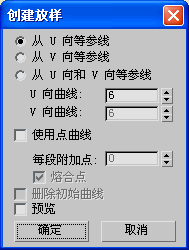
- 使用“创建放样”对话框控件来选择新曲面的设置,然后单击“确定”。
要断开曲面,请执行以下操作:
- 启用“断开行”,“断开列”或者“断开行或列”,然后在曲面上拖动。
在曲面上会显示一条或两条蓝色的曲线,表示断开发生的位置。
- 当拖动至想要断开的位置时,单击曲面。
注: 如果断开从属曲面,会使新“断开”的曲面独立。
不能断开修剪曲面。
要扩展曲面,请执行以下操作:
- 启用“延伸”。
- 在曲面上移动鼠标,不要将鼠标按钮按下去。将被扩展的边高亮显示为蓝色。
- 高亮显示要扩展的边,按住鼠标键,然后沿垂直方向拖动,可以增加曲面长度。
虽然曲面扩展并未处于关闭状态,如果它将引起曲面自交或者曲面边接触自身,曲面扩展无效并会消失。例如,不可以扩展圆柱体顶部。
要连接两个曲面,请执行以下操作:
- 在包含两个曲面子对象的 NURBS 对象中,启用“连接”。
- 如果曲面之间的间距很小(小于大约 30 个单位),将“公差”值设置为大于间距距离。
- 单击一个曲面,该曲面位于想要连接的边附近。将被连接的边高亮显示为蓝色。拖动并选择要连接的边。不要松开鼠标按钮,拖动到其他曲面。也将其他曲面的边高亮显示为蓝色。在其他曲面上拖动选择要连接的边,然后松开鼠标按钮。
具有高亮显示的边的曲面高亮显示为黄色,这样,当两个曲面边重合时可以帮助区分哪个是要选择的边。
显示“连接曲面”对话框,这提供了连接曲面的方法供您选择。无论选择哪种方法,3ds Max 都会创建一个替换两个原始曲面的单个曲面。
要关闭曲面,请执行以下操作:
-
 选择曲面子对象,然后单击“闭合行”或者“闭合列”。
选择曲面子对象,然后单击“闭合行”或者“闭合列”。
界面
“曲面公用”卷展栏
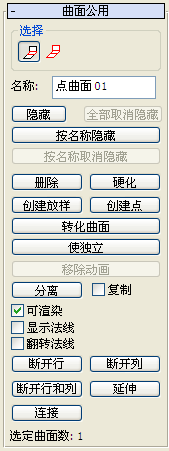
“曲面子对象”卷展栏
卷展栏中的控件适用于所有曲面类型。根据曲面类型,附加卷展栏将会与专门用于曲面类型的控件一起显示。
“选择”组
使用曲面子对象的选择按钮,可以选择单独曲面或空间中连接的曲面。
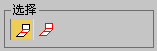
曲面子对象选择控件
-
 单个曲面
单个曲面 -
单击或者变换曲面,只选择单个曲面子对象。
-
 所有连接曲面
所有连接曲面 -
单击或者转换曲面时,将会选择 NURBS 对象中连接的所有曲面子对象。要连接曲面,必须使共享边上所有的 CV 在两个曲面之间熔合,或者从属于其他曲面(例如,混合或者封口)连接一个曲面。
- 名称
-
显示当前选定曲面的名称。如果选择多个曲面,则它将会被禁用。
默认情况下,名称是曲面类型的名称(“CV 曲面”“点曲面”“混合曲面”等),其后跟随着序列号。可以使用这一字段,来给所选的曲面命名。
- 隐藏
-
单击可以隐藏当前选定的曲面。
- 全部取消隐藏
-
单击时,可以将所有隐藏的曲线取消隐藏。
- 按名称隐藏
-
单击时,可以显示按名称列出曲面的“选择子对象”对话框。选择要隐藏的曲面,然后单击“隐藏”。
- 按名称取消隐藏
-
如果不存在隐藏的曲面,将会禁用该选项。单击时,可以显示按名称列出曲面的“选择子对象”对话框。选择可见的曲线,然后单击“取消隐藏”。
- 删除
-
删除选定的曲面子对象。
- 硬化
-
使曲面硬化。只有刚体曲面上允许的编辑可以在“曲面”子对象层级上对其进行变换。不能移动刚体曲面的点数或 CV,或不能更改点数或 CV 数。
刚体曲面减少了 NURBS 模型使用的内存数。使曲面刚体改善性能,尤其适用于大的、复杂的模型。
当曲面为刚体,在您位于“点”或“曲面”CV 子对象层级上时不能查看其点或 CV。如果模型没有非硬化曲面和点曲线,则“点”和“曲面 CV”子对象层级根本不可用。
要使曲面不再硬化,单击“创建点”和“使独立”。用“断开”,“连接”等编辑曲面也可使其不再硬化。
- 创建放样
-
显示“创建放样”对话框,将曲面子对象转化为为(从属)U 向放样或 UV 放样曲面。也可以更改用于构建 U 向放样曲面的维度。
如果曲面子对象处于错误条件中,不能使用“创建放样”。
提示: “创建放样”创建了具有均匀的空间曲线的放样。要用具有自适应空间等参曲线创建放样,可以手动创建曲线,然后用“U 向等参线”,“V 向等参线”或者“U 向和 V 向等参线”为它们放样。 - 创建点
-
显示“创建点”对话框将任何类型的曲面转换为点曲面。如果曲面已经是一个点曲面,也可以用“创建点”来改变列数和行数。
- 转化曲面
-
单击以显示“转化曲面”对话框。此对话框提供了一个将曲面转化为不同类型曲面的大体方法。可以在放样,点(“适配”)曲面和 CV 曲面之间转化。使用该对话框还可以调整其他曲面参数的数目。
- 使独立
-
如果曲面是独立的,将会禁用该选项。如果曲面是从属的,单击此按钮可以使其独立。
警告: 使曲面独立时,将会依次丢失与其相关的所有对象的动画控制器。 - 移除动画
-
从选定的中移除动画控制器曲面。
- 分离
-
使选定曲面子对象与 NURBS 模型分离,从而使其成为新的顶级 NURBS 曲面对象。显示“分离”对话框,用于命名新曲面。新对象不再属于原始 NURBS 模型。
要创建新的顶级 NURBS 曲面(是选定曲面的副本),单击“分离”之前,请启用“复制”。
- 复制
-
启用时,如果单击“分离”,将会创建选定曲线的副本,而不会使其与 NURBS 模型分离。默认设置为禁用状态。
- 可渲染
-
启用此选项将渲染该曲面。禁用使曲面在渲染中不可见。默认设置为启用。
- 显示法线
-
启用该选项后,将显示每个选定曲面的法线。这是每个曲面子对象的一个法线。显示在曲面 UV 原点的法线,所以显示法线可以帮助您查看如何将材质贴图。另一方面,假如缩小显示,将很难看到法线。默认设置为禁用状态。
- 翻转法线
-
启用此选项可以反转曲面法线的方向。默认设置为禁用状态。
- 断开行
-
在行(曲面的 U 轴)方向,将曲面断开为两个曲面。
- 断开列
-
在列(曲面的 V 轴)方向,将曲面断开为两个曲面。
- 断开行和列
-
在两个方向将曲面断开为四个曲面。
不能断开修剪曲面。
- 延伸
-
通过更改其长度来扩展曲面。
警告: 扩展曲面会丢失所有曲面,点或 CV 的动画控制器。 - 连接
-
将两个曲面子对象连接在一起。在视口中连接完曲面以后,将会显示“连接曲面”对话框。使用该对话框,可以选择连接两个曲面的方法。可以只连接曲面的原始边;不可以 连接通过修剪创建的边。
警告: 连接两个曲面子对象时,将会丢失两个曲面中所有点或 CV 的动画控制器。
“CV 曲面”卷展栏
选中 CV 曲面时,将会显示此附加卷展栏。
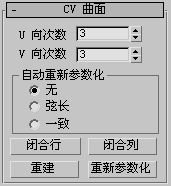
- U 向次数和 V 向次数
-
用于设置曲面在 U 维或 V 维的向次数。向次数值越大,连续性越大。向次数值越小,曲面分段就会变得更不连续。向次数不能小于或大于在指定维度中允许的 CV 数量。向次数 3 足以代表连续的曲面,并且操作稳定。默认设置为 3。
不建议将向次数设置为大于 3 的数值,因为向次数越高,计算速度越慢,稳定性越差。为了与使用其他曲面建模程序创建的模型兼容,才支持较高的向次数。
指定维度的 CV 数至少必须大于该维的向次数。
“自动重新参数化”组
使用此组中的单选按钮可指定自动重新参数化。这些控件与“重新参数化”对话框中的控件类似。此外,除“无”之外的所有选项都可以指示 3ds Max 对曲线进行自动重新参数化,也就是说,无论何时通过移动 CV 和细化等操作进行编辑,都可以。
- 无不会自动重新参数化。
- 弦长选择弦长算法进行重新参数化。
弦长重新参数化可以根据每个曲线分段长度的平方根设置结(位于参数空间)的空间。
弦长重新参数化通常是最理想的选择。
- 一致均匀隔开各个结。
均匀结向量的优点在于,曲线或曲面只有在编辑时才能进行局部更改。使用弦长重新参数化时,如果移动任意 CV 可能会更改整个曲面。
关闭控件用于关闭曲面。在选择独立 CV 曲面子对象时,这些控件出现在“CV 曲面”卷展栏上。如果曲面已经在该方向上关闭,则禁用这些控件。
- 闭合行
-
通过连接曲面各行的末尾将其关闭。
- 闭合列
-
通过连接曲面各列的末尾将其闭合。
- 重建
-
显示“重建 CV 曲面”对话框,用于指定如何重建曲面。重建曲面可以更改其外观。
警告: 当重建曲面时,将丢失曲面上所有 CV 的动画控制器。 - 重新参数化
-
显示“重新参数化”对话框。重新参数化曲面将更改曲面的参数空间,以在控制点位置和曲面形状之间提供更佳的关系。
提示: 通过细化或插入将 CV 添加到曲面之后进行重新参数化是一个很好的方法。警告: 当重新参数化曲面时,将丢失曲面上所有 CV 的动画控制器。
“点曲面”卷展栏
选中点曲面时,将会显示此附加卷展栏。
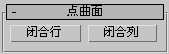
关闭控件用于关闭曲面。在选择独立的点曲面子对象时,这些控件出现在“点曲面”卷展栏上。如果曲面已经在该方向上关闭,则这些控件不起作用。
- 闭合行
-
通过连接曲面各行的末尾将其关闭。
- 闭合列
-
通过连接曲面各列的末尾将其闭合。